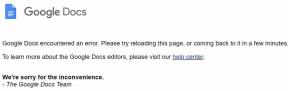Menşe Güncellemesinden Sonra Anında Çöküyor mu? Nasıl düzeltilir?
Oyunlar / / August 05, 2021
Origin, Electronic Arts tarafından video oyunlarının satın alınması ve oynanması için çevrimiçi bir dijital video oyun dağıtım platformudur. Platform hem PC hem de akıllı telefonlarda kullanılabilir. Menşei, şu an için birincil rakipleri olan Steam ile tamamen aynı. Origin, rakibi gibi, profil yönetimi, arkadaşlarla ağ kurma, Twitch üzerinden yayın yapma ve oyun kitaplığını paylaşma gibi sosyal özellikler içerir. 2011'de Electronic Arts, Origin'in Valve’ın Steam hizmetiyle eşleşmesini istediğini, böylece bulut oyun kayıtları, otomatik yama, başarılar ve çapraz platform sürümleri getirdiğini belirtti.
Hizmet yolu açarken, 2013 yılına kadar 50 milyondan fazla kayıtlı kullanıcıya sahipti. Ancak, platformun yazılım istemcisiyle ilgili, kullanıcıların açmaya çalıştıklarında anında kilitlenme yaşadığı bir sorun olmuştur. Kullanıcıların çoğu, bunun istemcinin güncelleme sonrası etkisinden kaynaklandığını bildirmektedir. Ancak sorunun çözümleri şimdi aynı kalıyor. Bu yüzden, fazla yönünü değiştirmeden önce, Origin çökmesini anında nasıl düzelteceğimize bakalım.

İçindekiler
-
1 Başlangıç Anında Kilitlenmeyi Düzeltme
- 1.1 1. Yönetici olarak çalıştır
- 1.2 2. Kullanıcı Hesabı Kontrollerini (UAC) devre dışı bırakın
- 1.3 3. Uygulamayı yeniden yükleyin
Başlangıç Anında Kilitlenmeyi Düzeltme
1. Yönetici olarak çalıştır
Yapmayı deneyebileceğiniz ilk şey, platformun yazılım istemcisini Yönetici olarak çalıştırmaktır. Bu, karşılaştığınız sorun ne olursa olsun, büyük olasılıkla sizin için sorunları çözecektir. Uygulamayı Yönetici olarak çalıştırmak için, uygulamaya sağ tıklayın ve Seç Yönetici olarak çalıştır seçeneği.
2. Kullanıcı Hesabı Kontrollerini (UAC) devre dışı bırakın
Uygulamayı yönetici olarak çalıştırmak size yardımcı olmadıysa, yapabileceğiniz sonraki şey Kullanıcı Hesabı Kontrollerini devre dışı bırakmaktır. UAC'yi devre dışı bırakma adımları, Windows sürümünüze göre farklılık gösterir, ancak şu an için temel adımlar olan aşağıdaki kılavuzu takip edebilirsiniz:
- Tıkla başlangıç menüsü ve ara UAC
- Bu size sonucu geri getirecek Kullanıcı hesabı kontrol ayarlarını değiştir. Tıklayın ve açın

- Sonra, gümüşü aşağı doğru hareket ettirin Asla bildirme devre dışı bırakmak için

- Tıklayın Tamam ve bilgisayarınızı yeniden başlatın
3. Uygulamayı yeniden yükleyin
Yukarıdaki çözümlerden hiçbiri size yardımcı olmazsa, deneyebileceğiniz son şey Origin'i yeniden yüklemektir. Siz oradayken, dosyasının her parçasını sildiğinizden emin olun. En iyi seçenek, kısayol simgesinin özellikleri aracılığıyla kaynak klasörü bulmaktır (eğer indirilen klasörün nerede olduğunu bilmiyorsanız), her şeyi kaldırın ve şuradan tekrar indirin: kaşımak.
Kılavuzumuzu özetlemek gerekirse, yapabileceğiniz ilk şey, Origin'in anında çökmesiyle ilgili sorun yaşıyorsanız uygulamayı yönetici olarak çalıştırmaktır. Ancak, bu sizin için işe yaramazsa, UAC'yi devre dışı bırakın ve son olarak, uygulamayı sıfırdan silip tekrar indirin. Yukarıdaki yöntemlerden biri veya diğeri, sorunla karşılaşan kullanıcılar için işe yaradı ve büyük olasılıkla size de yardımcı olacaktır. Yani üç çözüm denemeye değer, iyi şanslar!
Aynı şekilde, iPhone İpuçları ve Püf Noktaları, PC ipuçları ve püf noktaları, ve Android İpuçları ve Püf Noktaları daha fazla ipucu ve püf noktası için. Teşekkür ederim.
Ben Aman, 3 yıldan fazla bir süredir çeşitli konularda yazıyorum. Getdroidtips.com'un bir parçası olma fırsatına sahip olduğum için onur duyuyorum ve böylesine harika bir topluluğa katkıda bulunabildiğim için minnettarım. Hindistan'da doğdum, seyahat ediyorum ve uzaktan çalışıyorum.